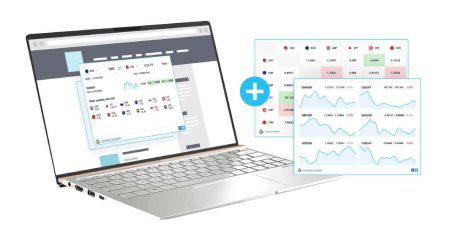Hur man loggar in på XM MT4 WebTrader
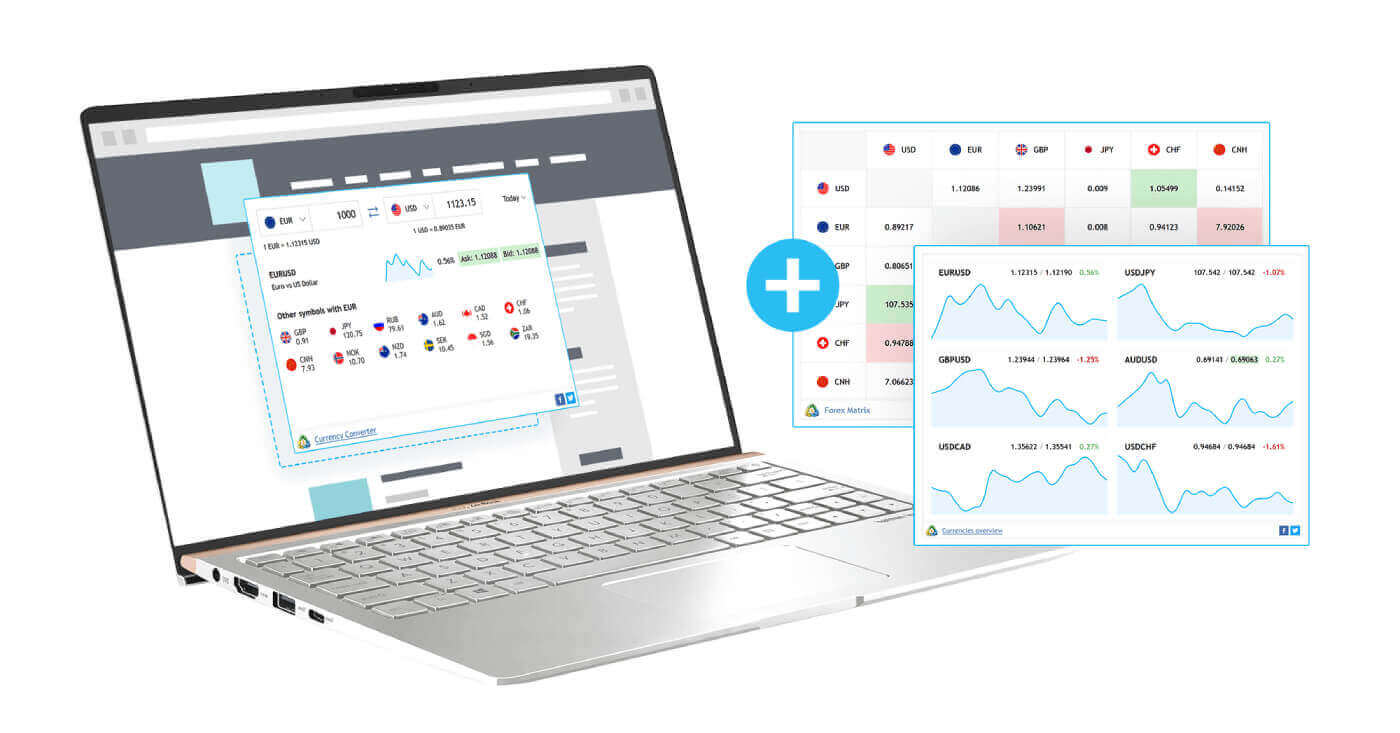
Varför är XM MT4 WebTrader bättre?
Tillgänglig utan nedladdning – PC och macOS.
- Handel med ett klick
- Val av perioder på fliken Historik
- Aktiva order synliga i diagrammet
- Nära och flera handelsförfrågningar i närheten
- Redigerbara egenskaper för grafiska objekt
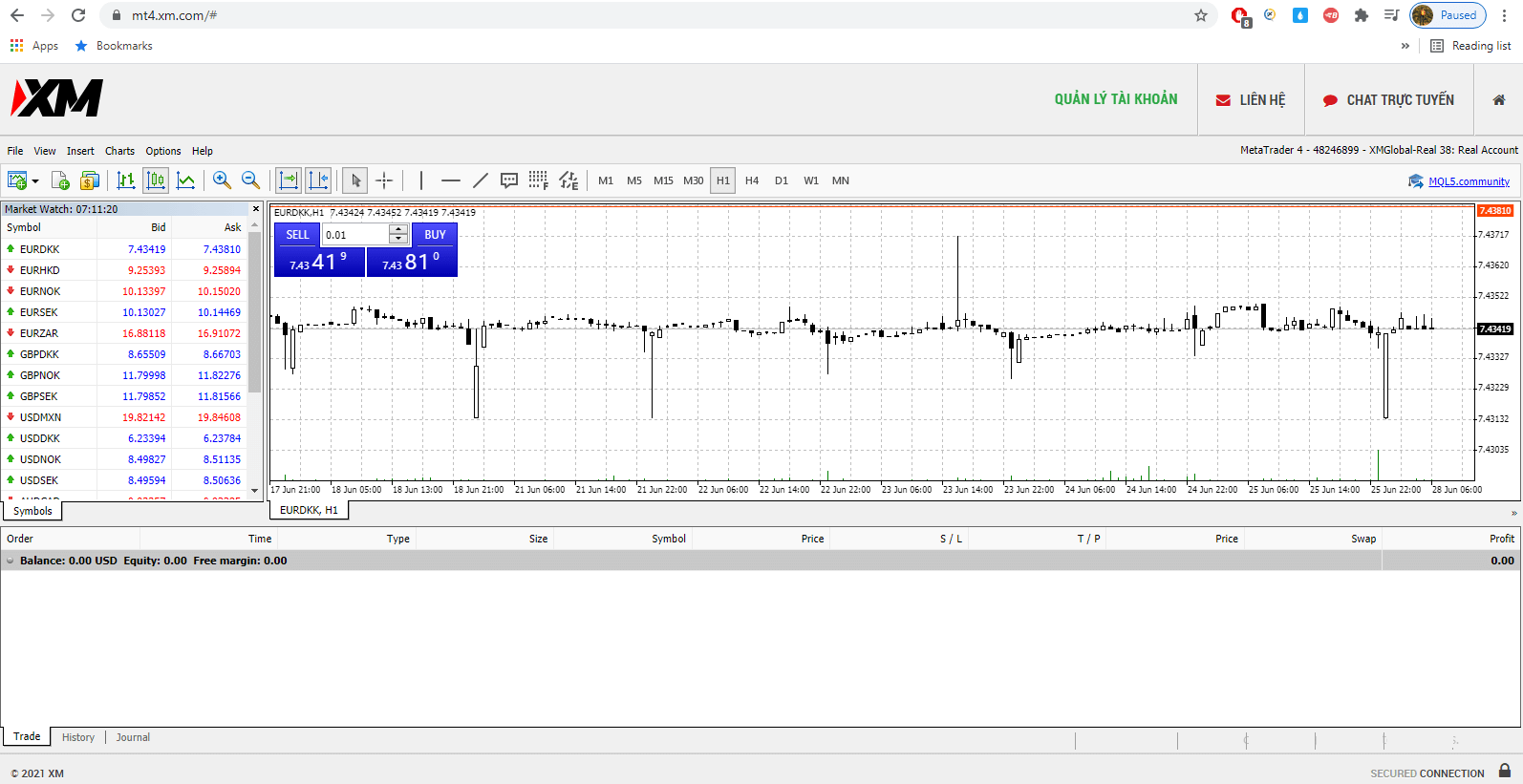
Hur man kommer åt XM MT4 WebTrader
- Gå till terminalen genom att klicka här .
- Ange dina inloggningsuppgifter för ditt riktiga eller demokonto.
Hur man börjar använda XM MT4 WebTrader
Allt du behöver göra är att ange din XM-klient-inloggning och lösenord, välja en handelsserver och klicka på inloggningsknappen. Efter inloggning och framgångsrik anslutning till den valda servern får du omedelbart tillgång till ditt konto.
XM MT4 vanliga frågor
Hur hittar jag mitt servernamn på MT4 (PC/Mac)?
Klicka på Arkiv - Klicka på "Öppna ett konto" som öppnar ett nytt fönster, "Handelsservrar" - scrolla ned och klicka på +-tecknet vid "Lägg till ny mäklare", skriv sedan XM och klicka på "Skanna".När skanningen är klar, stäng detta fönster genom att klicka på "Avbryt".
Efter detta, försök att logga in igen genom att klicka på "Arkiv" - "Logga in på handelskonto" för att se om ditt servernamn finns där.